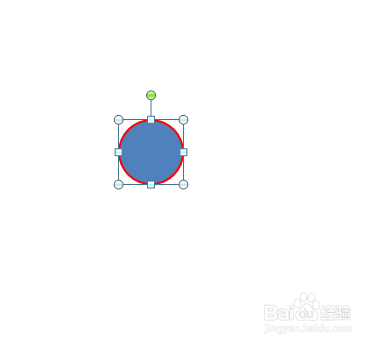如何用ppt实现地球围绕太阳做圆周运动的效果
1、新建一空白演示文稿。并把它打开,删除自动生成的两个文本框。如图所示:
2、如图所示,依次点击,插入——形状,在“最近使用的形状”里面选中椭圆形状。
3、然后在编辑区域,按住鼠标左键拖动鼠标,画出一个圆。(注:画圆时,按住shift召堡厥熠键可以画出正圆,不按shift键画出的是椭圆)。如图所示:
4、按照图1所示把边框颜色改为红色和按照图2所示把填充色都改为红色。把这个圆作为太阳。
5、用同样的方法画出一个圆把边框和填充色改为蓝色,把它作为地球。效果如图所示:
6、选中代表地球的这个圆,如图所示,依次点击,一直找到“圆形扩展”动作路径并单击它为地球添加圆周运动动画效果。
7、调整圆周路径的半径及位置,让太阳处在圆周路径的中心,地球处在圆周上。如图所示:
8、通过设置“持续时间”来调整动画持续时长。最后就可以预览动画效果了。如图所示:
声明:本网站引用、摘录或转载内容仅供网站访问者交流或参考,不代表本站立场,如存在版权或非法内容,请联系站长删除,联系邮箱:site.kefu@qq.com。